Suppr. compteur (suppression de service) – TA Triumph-Adler CLP 4721 Manuel d'utilisation
Page 142
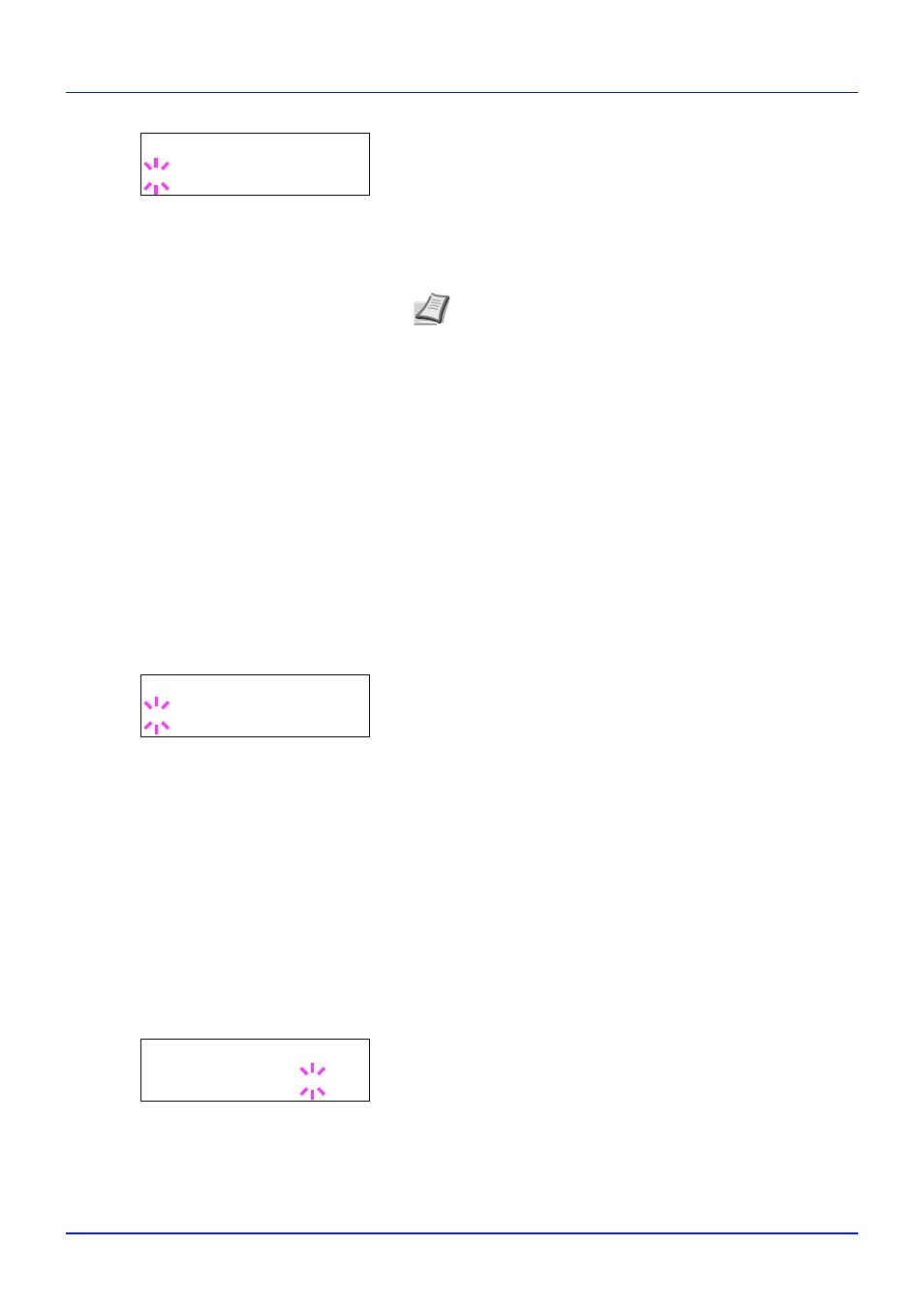
4-83
Utilisation du panneau de commande
3
Appuyez sur [OK]. Le message affiche un curseur clignotant (_).
4
Appuyez sur U ou V pour augmenter ou diminuer la valeur soulignée
par le curseur clignotant. Définissez l'ID de compte souhaité. Vous
pouvez définir un nombre de 1 à 8 chiffres. Utilisez les touches Y et
Z pour déplacer le curseur vers la droite et la gauche.
5
Appuyez sur [OK]. L'enregistrement du compte est terminé.
6
Appuyez sur [MENU]. L'état Prêt s'affiche sur l'écran.
Suppr. compteur (Suppression de service)
Vous pouvez utiliser cette option pour supprimer un compte enregistré.
IMPORTANT Les ID de compte sont gérés sous forme de chaînes
numérique et donc "1" et "001" sont traités comme des comptes
différents. Aussi, lorsque la comptabilité des travaux est activée,
aucun travail n'est imprimé si les informations indiquant les comptes
de provenance des travaux à imprimer ne sont pas fournies.
1
Appuyez sur Z lorsque Compta. travaux > est affiché.
2
Appuyez sur U ou V jusqu'à ce que >Suppr. compteur
apparaisse.
3
Appuyez sur [OK]. Un point d'interrogation clignotant (?) apparaît.
(par ex. : 001)
4
L'ID de compte change à chaque fois que vous appuyez sur U ou V.
5
Affichez l'ID de compte souhaitée et appuyez sur [OK]. L'ID de
compte est supprimé.
6
Appuyez sur [MENU]. L'état Prêt s'affiche sur l'écran.
Imprim. liste gestion travaux (Impression de la liste la
comptabilité des travaux)
Cette option vous permet d'imprimer le nombre total de pages pour tous
les comptes sous forme de liste de comptabilité des travaux.
1
Appuyez sur Z lorsque Compta. travaux > est affiché.
2
Appuyez sur U ou V jusqu'à ce que >Imprim. liste gestion
travaux apparaisse.
3
Appuyez sur [OK]. Un point d'interrogation clignotant (?) apparaît.
4
Lorsque vous appuyez à nouveau sur [OK], En traitement
s'affiche et l'impression commence.
5
Appuyez sur [MENU]. L'état Prêt s'affiche sur l'écran.
>Ajout. compteur
_
Remarque Si vous saisissez un ID de compte existant,
Compte incorrect apparaît et l'écran de saisie s'affiche à
nouveau. Saisissez à nouveau le nouvel ID de compte.
>Suppr. compteur
?001
>Imprim. liste
gestion travaux ?